这篇文章主要介绍了Linux运维基础中怎样制作httpd静态网页,附含源码及图片示例,有需要的朋友可以借鉴参考下,希望可以有所帮助,祝进步
1.利用仓库创建httpd lrzsz unzip文件
1.挂载 [root@clq0917 ~]# mount /dev/cdrom /mnt/ mount: /dev/sr0 写保护,将以只读方式挂载 写配置文件 [root@clq0917 ~]# vi /etc/yum.repos.d/aa.repo [aa] name=sssaaa baseurl=file:///mnt gpgcheck=0 enabled=1 按下ESC键,输入:x保存 清理仓库 [root@clq0917 ~]# yum clean all 元数据建立 [root@clq0917 ~]# yum makecache 2.安装 [root@clq0917 ~]# yum -y install httpd [root@clq0917 ~]# yum -y install lrzsz [root@clq0917 ~]# yum -y install httpd [root@clq0917 ~]# yum -y install unzip
2.对源码文件进行解压

[root@clq0917 ~]# cd /var/www/html 加文件[root@clq0917 html]# rz 解压[root@clq0917 html]# unzip wangzhang.zip mv (解码数据)+名字(wangzhang) [root@clq0917 html]# unzip zhishaizi.zip mv (解码数据)+名字(zhishaizi) [root@clq0917 html]# unzip zhuawawa.zip mv (解码数据)+名字(zhuawawa) 删掉不用的 [root@clq0917 html]# rm -rf zhuawawa.zip [root@clq0917 html]# rm -rf wangzhang.zip [root@clq0917 html]# rm -rf zhishaizi.zip 查看: [root@clq0917 html]# ls wangzhang zhishaizi zhuawawa
3.配置httpd-vhosts.conf的3种方法
1.[root@clq0917 html]# vi httpd-vhosts.conf
Listen 98
<VirtualHost *:98>
DocumentRoot "/var/www/html/wangzhang"
ServerName wz.example.com
</VirtualHost>
Listen 99
<VirtualHost *:99>
DocumentRoot "/var/www/html/zhuawawa"
ServerName zww.example.com
</VirtualHost>
Listen 100
lHost *:100>
DocumentRoot "/var/www/html/zhishaizi"
ServerName zsz.example.com
</VirtualHost>
刷新一下:
[root@clq0917 html]# systemctl restart httpd
[root@qn conf.d]# ss -antl
State Recv-Q Send-Q Local Address:Port Peer Address:Port
LISTEN 0 128 0.0.0.0:22 0.0.0.0:*
LISTEN 0 128 *:98 *:*
LISTEN 0 128 *:99 *:*
LISTEN 0 128 *:100 *:*
LISTEN 0 128 [::]:22 [::]:*
看到98 99 和100端口号就表示成功了。
方法1:(相同IP,不同端口号配置)
1.[root@clq0917 html]# vi httpd-vhosts.conf
Listen 98
<VirtualHost *:98>
DocumentRoot "/var/www/html/wangzhang"
ServerName wz.example.com
</VirtualHost>
Listen 99
<VirtualHost *:99>
DocumentRoot "/var/www/html/zhuawawa"
ServerName zww.example.com
</VirtualHost>
Listen 100
lHost *:100>
DocumentRoot "/var/www/html/zhishaizi"
ServerName zsz.example.com
</VirtualHost>
刷新一下:
[root@clq0917 html]# systemctl restart httpd
[root@qn conf.d]# ss -antl
State Recv-Q Send-Q Local Address:Port Peer Address:Port
LISTEN 0 128 0.0.0.0:22 0.0.0.0:*
LISTEN 0 128 *:98 *:*
LISTEN 0 128 *:99 *:*
LISTEN 0 128 *:100 *:*
LISTEN 0 128 [::]:22 [::]:*
看到98 99 和100端口号就表示成功了。
百度搜索:
192.168.174.131:98
192.168.174.131:99
192.168.174.131:100
效果图:



方法2:(不同IP,相同端口号配置)
1.配置IP地址
[root@clq0917 html]# ip addr add 192.168.174.175/24 dev ens33
[root@clq0917 html]# ip addr add 192.168.174.176/24 dev ens33
[root@clq0917 html]# vi httpd-vhosts.conf
Listen 99
<VirtualHost 192.168.174.131:99>
DocumentRoot "/var/www/html/wangzhang"
ServerName wz.example.com
</VirtualHost>
<VirtualHost 192.168.174.175:99>
DocumentRoot "/var/www/html/zhuawawa"
ServerName zww.example.com
</VirtualHost>
lHost 192.168.174.176:99>
DocumentRoot "/var/www/html/zhishaizi"
ServerName zsz.example.com
</VirtualHost>
刷新一下:
[root@clq0917 html]# systemctl restart httpd
[root@qn conf.d]# ss -antl
State Recv-Q Send-Q Local Address:Port Peer Address:Port
LISTEN 0 128 *:99 *:*
*:*
LISTEN 0 128 [::]:22 [::]:*
看到 99端口号就表示成功了。
百度搜索:
192.168.174.131:99
192.168.174.175:99
192.168.174.176:99
效果图:



方法3:(相同IP,相同端口号,不同域名)
1.[root@clq0917 html]# vi httpd-vhosts.conf
Listen 80
<VirtualHost *:80>
DocumentRoot "/var/www/html/wangzhang"
ServerName wz.example.com
</VirtualHost>
<VirtualHost *:80>
DocumentRoot "/var/www/html/zhuawawa"
ServerName zww.example.com
</VirtualHost>
lHost *:80>
DocumentRoot "/var/www/html/zhishaizi"
ServerName zsz.example.com
</VirtualHost>
刷新一下:
[root@clq0917 html]# systemctl restart httpd
[root@qn conf.d]# ss -antl
State Recv-Q Send-Q Local Address:Port Peer Address:Port
LISTEN 0 128 0.0.0.0:22 0.0.0.0:*
LISTEN 0 128 *:80 *:*
看到80端口号就表示成功了。
进入C盘的C:\Windows\System32\drivers\etc目录下,把hosts文件拖到桌面上并用写字板打开,加入以下内容并保存
192.168.174.131 wz.example.com zww.example.com zsz.example.com
把桌面上的hosts文件拖回C:\Windows\System32\drivers\etc目录下,打开CMD,输入 ping zww.example.com看是否能通
然后在浏览器上用域名访问
hosts:


cmd:


以上就是Linux运维基础httpd静态网页教程的详细内容,更多关于Linux运维httpd静态网页的资料请关注安全小天地其它相关文章!感谢阅读~
 「渗透云记」公众号里主要记录我每天的所思所想,我会坚持更新质量不错的文章,感兴趣的小伙伴可以扫描下方二维码,谢谢支持!
「渗透云记」公众号里主要记录我每天的所思所想,我会坚持更新质量不错的文章,感兴趣的小伙伴可以扫描下方二维码,谢谢支持!

© 版权声明
安全小天地的技术文章仅供参考,此文所提供的信息只为网络安全人员对自己所负责的网站、服务器等(包括但不限于)进行检测或维护参考,未经授权请勿利用文章中的技术资料对任何计算机系统进行入侵操作。利用此文所提供的信息而造成的直接或间接后果和损失,均由使用者本人负责。
安全小天地拥有对此文章的修改、删除和解释权限,如转载或传播此文章,需保证文章的完整性,未经允许,禁止转载!
本文所提供的工具仅用于学习,禁止用于其他,请在24小时内删除工具文件!!!访问本博客请务必遵守有关互联网的相关法律、规定与规则。一旦您访问本博客,即表示您已经知晓并接受了此声明通告。详情见本站的“免责声明”如果有侵权之处请第一时间联系我们删除。敬请谅解!E-mail:anquanclub@foxmail.com
THE END
喜欢就支持一下吧
相关推荐








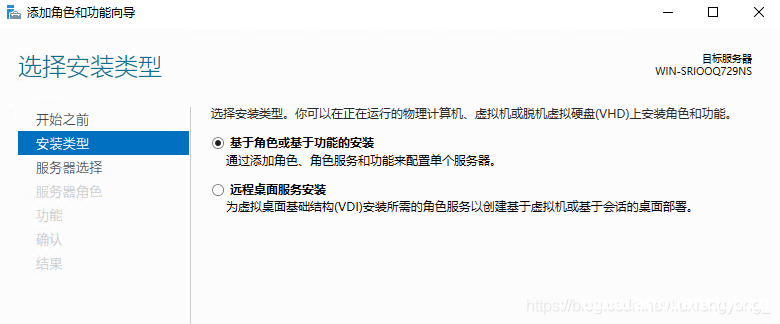


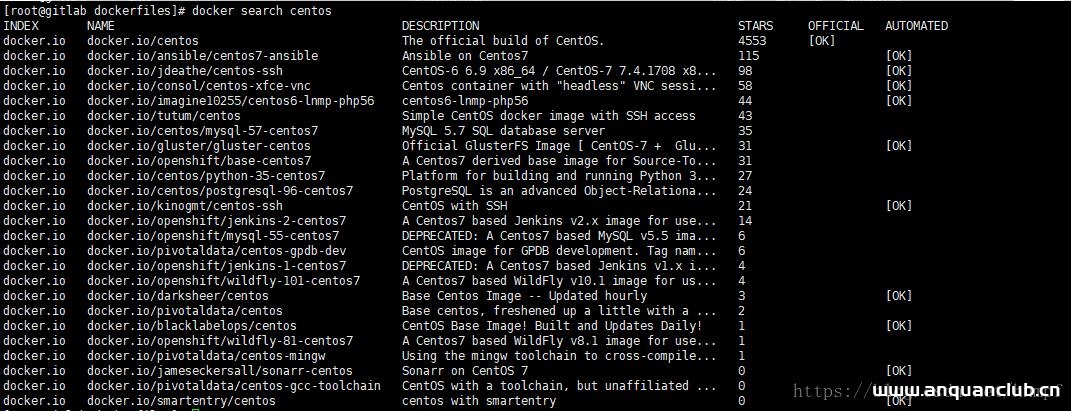







请登录后查看评论内容